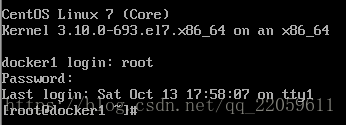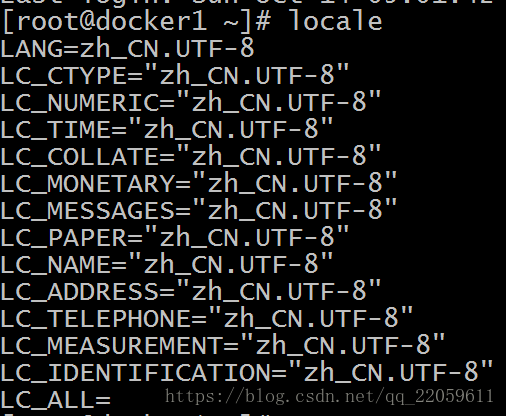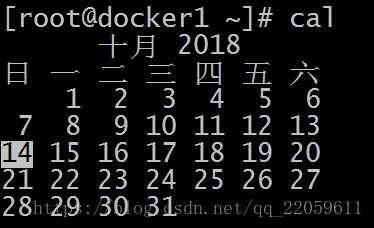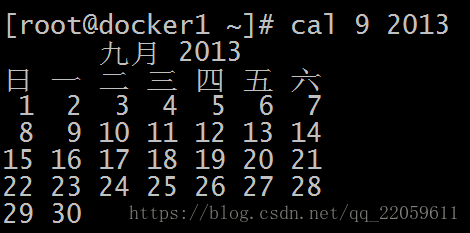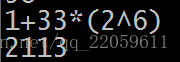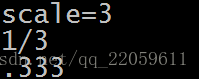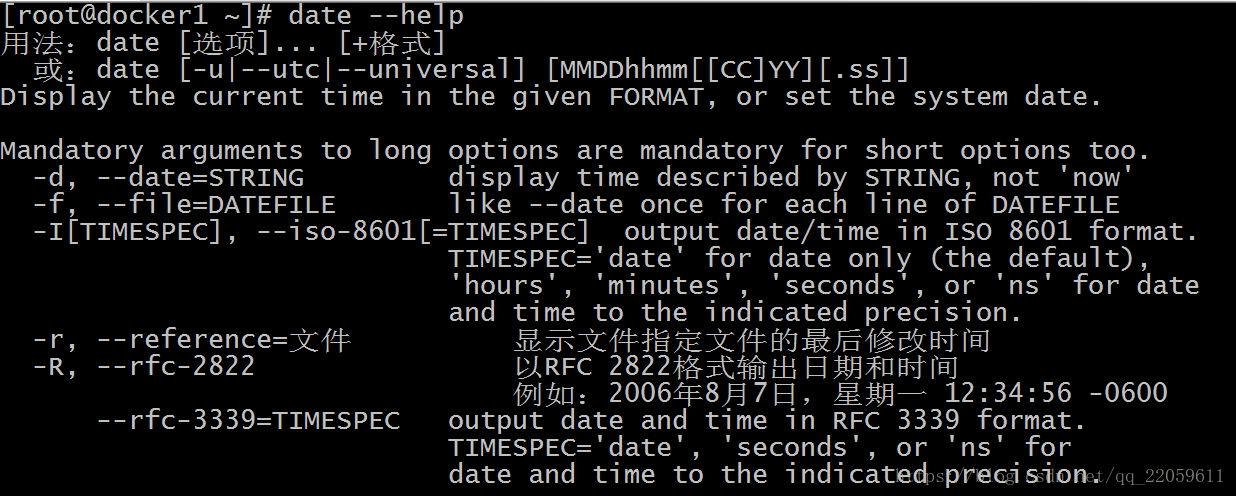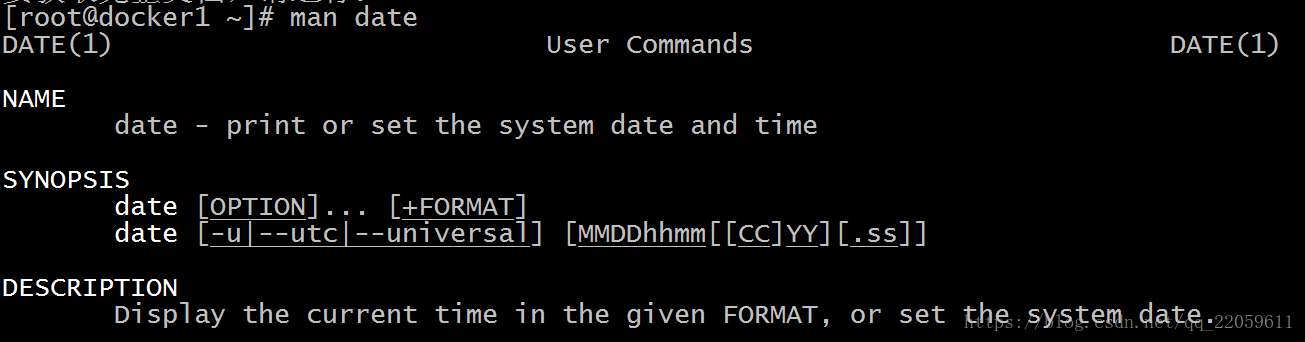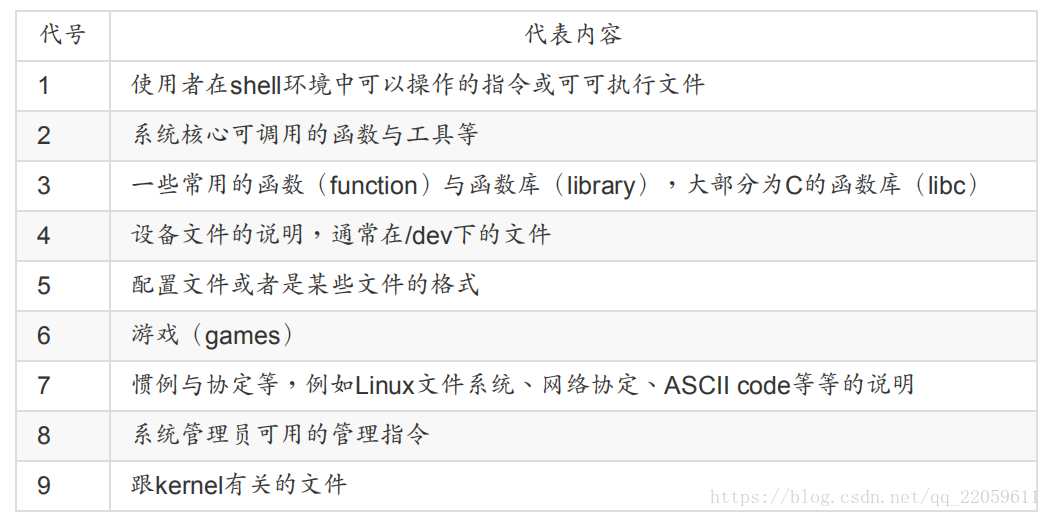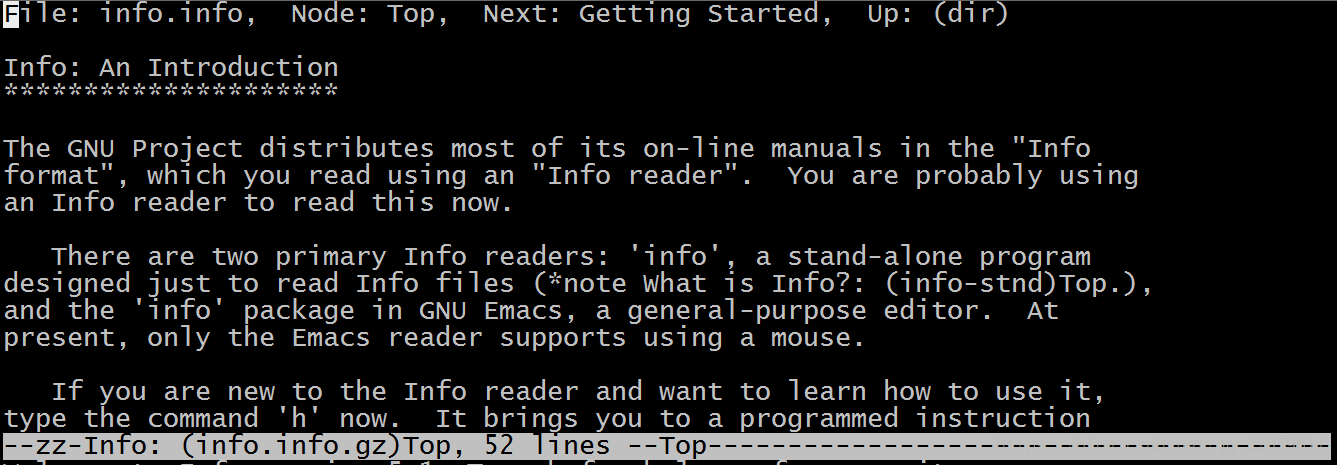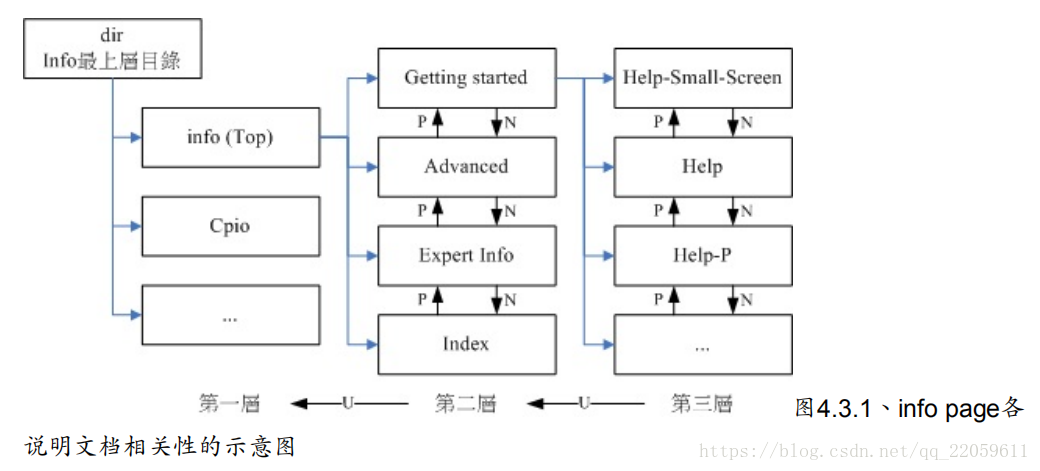Linux學習筆記8——基本操作講解
目錄
一、基本操作講解
1,開啟圖形化視窗(需要安裝了X window)
startx
特別說明:centos7 已經取消了使用多年的 SystemV 的服務管理方式,已經沒有所謂的“執行等級 (run level) ”的概念了!新的管理方法使用的是 systemd 的模式,不再有 /etc/inittab 囉!注意注意!
2,登入介面講解
第一行:發行版本Linux distribution的名稱
第二行:核心版本、硬體登記為x86_64
登入之後 [[email protected] ~]# :@前的root為登入使用者,@後的docker1表示主機名稱,~表示目前所在的地址(之後一級),# 為提示符(普通使用者為$)
~對不同使用者有不同的意義,表示使用者的主目錄,root的主目錄為/root,如果是一個tom的使用者,主目錄為/home/tom
前兩行的資訊輸出,來源於/etc/issue
3,退出登入
exit #登出
會重新進入登入介面
4,語系
locale # 顯示語系
LANG=zh_CN.UTF-8 # 語言語系的輸出
LC_TIME="zh_CN.UTF-8" # 時間方面的語系資料
LC_ALL= # 全部資料同步更新的設定值
date # 顯示日期
修改語系為英文的:
export LC_ALL=en_US.utf-8
也可以只修改日期的時間:
export LC_TIME="en_US.UTF-8"
是不是有點感覺了?程式設計需要弄清楚它的原理,搞懂了它基礎,就能夠讓它做你想做的事情啦。export相當於輸出環境變數,之後會按照這個變數值執行命令。
5,顯示日期:date
格式是年月日 星期幾 時間 時區
列印日期格式為 2018-10-14:
date +%Y-%m-%d
顯示當前時間,格式為 10:42 之類
date +%H:%M
時間的轉換在資料庫、java、python都需要注意,專案中的時間由於在前端是json格式,需要掌握字串和物件的轉換。
當然日期的格式是大同小異的。
有木有看到這裡的引數是跟在 + 後的,命令後的引數可以通過-或+來拼接。
6,顯示日曆:cal
cal的命令格式: cal [month] [year]
顯示2013-9的日曆:
cal 9 2013
7,計算器 bc
yum -y install bc # 安裝bc,我的系統裡木有bc
bc
計算 1+33*2^6:
支援% 取餘計算,quit退出
計算保留小數:scale=3 # 想到scala,又看到了一種語言,這樣計算結果就可以儲存小數了
8,重要熱鍵
(1)[Tab]按鍵:自動補全,沒事按兩下,程式碼速度快很多
輸入兩次[Tab]:補全可選的命令(資料夾)
輸入一次[Tab]:補全命令
命令的tab,補全命令,命令後的可以補全引數或者檔案
補全引數是通過一個名為 bash_completion 的軟體
(2)[Ctrl]-c 按鍵
和windows中一樣 [Ctrl]-c 按鍵 表示停止該程序
(3)[Ctrl]-d 按鍵
和exit差不多,退出的含義,在bc中也可以指代quit,指鍵盤輸入結束。
(4)[shift]+{[PageUP]|[Page Down]}按鍵
在純文字環境下,用[shift]+{[PageUP]|[Page Down]}來進行翻頁
9,檢視幫助
(1)--help #檢視幫助
date --help
一起來看一下help的內容:
用法:date [選項]... [+格式] # 基本用法
或:date [-u|--utc|--universal] [MMDDhhmm[[CC]YY][.ss]] # | 表示或 []裡的內容一般表示可選引數之類
Display the current time in the given FORMAT, or set the system date. # 說明這個命令的含義
Mandatory arguments to long options are mandatory for short options too. # 命令引數
-d, --date=STRING display time described by STRING, not 'now'
-f, --file=DATEFILE like --date once for each line of DATEFILE
-I[TIMESPEC], --iso-8601[=TIMESPEC] output date/time in ISO 8601 format.
TIMESPEC='date' for date only (the default),
'hours', 'minutes', 'seconds', or 'ns' for date
and time to the indicated precision.
-r, --reference=檔案 顯示檔案指定檔案的最後修改時間
-R, --rfc-2822 以RFC 2822格式輸出日期和時間
例如:2006年8月7日,星期一 12:34:56 -0600
--rfc-3339=TIMESPEC output date and time in RFC 3339 format.
TIMESPEC='date', 'seconds', or 'ns' for
date and time to the indicated precision.
Date and time components are separated by
a single space: 2006-08-07 12:34:56-06:00
-s, --set=STRING set time described by STRING
-u, --utc, --universal print or set Coordinated Universal Time (UTC)
--help 顯示此幫助資訊並退出
--version 顯示版本資訊並退出
給定的格式FORMAT 控制著輸出,解釋序列如下:
%% 一個文字的 %
%a 當前locale 的星期名縮寫(例如: 日,代表星期日)
%A 當前locale 的星期名全稱 (如:星期日)
------
在help的後端,還有examples:
所以,善用help,會很方便的。cal的help也很詳細,但是bc的help只有簡單的解釋。
(2)man page
man date #
看一下里面的內容:
DATE(1) User Commands DATE(1) # 這裡的(1)表示一般使用者可以使用的意思
NAME # 命令說明
date - print or set the system date and time
SYNOPSIS # 語法
date [OPTION]... [+FORMAT]
date [-u|--utc|--universal] [MMDDhhmm[[CC]YY][.ss]]
DESCRIPTION # 介紹及引數說明
Display the current time in the given FORMAT, or set the system date.
Mandatory arguments to long options are mandatory for short options too.
-d, --date=STRING # 左邊為短選項名稱,右邊為完整選項名稱
display time described by STRING, not 'now'
-f, --file=DATEFILE
like --date once for each line of DATEFILE
-I[TIMESPEC], --iso-8601[=TIMESPEC]
output date/time in ISO 8601 format. TIMESPEC='date' for date
only (the default), 'hours', 'minutes', 'seconds', or 'ns' for
date and time to the indicated precision.
-r, --reference=FILE
display the last modification time of FILE
-R, --rfc-2822
output date and time in RFC 2822 format. Example: Mon, 07 Aug
2006 12:34:56 -0600
--rfc-3339=TIMESPEC
output date and time in RFC 3339 format. TIMESPEC='date', 'sec‐
onds', or 'ns' for date and time to the indicated precision. Date
and time components are separated by a single space: 2006-08-07
12:34:56-06:00
-s, --set=STRING
set time described by STRING
-u, --utc, --universal
print or set Coordinated Universal Time (UTC)
man也有example等內容,它的資訊比 --help更為詳細。
對於DATA(1) 裡的數字解釋,還包括如下內容:
特別注意1、5、8,分別表示一般使用者能用、配置檔案、管理命令,這三個較為常用的
man操作的相關引數說明:
NAME:簡短的指令、資料名稱說明
SYNOPSIS:簡短的指令下達語法(syntax)簡介
DESCRIPTION:較為完整的說明,這部分最好仔細看看!
OPTIONS:針對 SYNOPSIS 部分中,有列舉的所有可用的選項說明
COMMANDS:當這個程式(軟體)在執行的時候,可以在此程式(軟體)中下達的指令
FILES:這個程式或資料所使用或參考或連結到的某些檔案
SEE ALSO:可以參考的,跟這個指令或資料有相關的其他說明!
EXAMPLE:一些可以參考的範例
man的查詢常用按鍵:
空白鍵 向下翻一頁
[Page Down] :向下翻一頁
[PageUp] :向上翻一頁
[Home] :去到第一頁
[End] :去到最後一頁
/string :向“下”搜尋 string 這個字串,如果要搜尋 vbird 的話,就輸入 /vbird
?string: 向“上”搜尋 string 這個字串
n, N:利用 / 或 ? 來搜尋字串時,可以用 n 來繼續下一個搜尋 (不論是 / 或 ?),可以利用 N 來進行“反向”搜尋。舉例來說,我以 /vbird 搜尋 vbird 字串, 那麼可以 n 繼續往下查詢,用 N 往上查詢。若以 ?vbird 向上查詢 vbird 字串, 那我可以用 n 繼續“向上”查詢,用 N 反向查詢。
q:結束這次的 man page
man的檔案放在那裡?一般放在cd /usr/share/man/ ,如果想要修改man的設定,可以 vim /etc/man_db.conf進行修改:
這裡便有相關的路徑引數:
如果你忘了命令的全稱,只記得部分關鍵字,可以用:
man f man # f獲取與man更多的相關資訊
man 1 man # man(1)相關的檔案資料
man 7 man # man(7)相關的檔案資料
找出系統的說明文件中,只要有man這個關鍵字就將該說明列出來:
man -k man # k關鍵字
還有兩個指令和man有關,實際上是簡寫:
whatis 同 man -f (要有whatis需要建立whatis資料庫,mandb)
apropos 同 man -k
(3)info page
info page和man page差不多,都是線上求助,相對而言,info page是一行一行的顯示的。每個獨立的頁面成為一個node,可以跳來跳去。支援info的檔案在/usr/share/info
輸入info info
來看一下里面的內容:
File: info.info, Node: Top, Next: Getting Started, Up: (dir) # File:代表這個info page的資料是來自info.info檔案所提供的;
# Node: 這個頁面屬於Top 節點;Top是整個頁面的一個節點
# Next:下一個節點(Getting Started);Up:上一層節點,“N”、“U”可跳轉
# Prev:前一個節點,這是第一個節點,所以沒有前一個節點
Info: An Introduction
*********************
The GNU Project distributes most of its on-line manuals in the "Info
format", which you read using an "Info reader". You are probably using
an Info reader to read this now.
There are two primary Info readers: 'info', a stand-alone program
designed just to read Info files (*note What is Info?: (info-stnd)Top.),
and the 'info' package in GNU Emacs, a general-purpose editor. At
present, only the Emacs reader supports using a mouse.
If you are new to the Info reader and want to learn how to use it,
type the command 'h' now. It brings you to a programmed instruction
在info介面中,按h會有提示
[Tab]能在*之間下移,到了某個星號,按回車即可到該node,大概的示意圖如下:
常用熱鍵:
空白鍵 向下翻一頁
[Page Down] 向下翻一頁
[Page Up] 向上翻一頁
[tab] 在 node 之間移動,有 node 的地方,通常會以 * 顯示。
[Enter] 當游標在 node 上面時,按下 Enter 可以進入該 node 。
b 移動游標到該 info 畫面當中的第一個 node 處
e 移動游標到該 info 畫面當中的最後一個 node 處
n 前往下一個 node 處
p 前往上一個 node 處
u 向上移動一層
s(/) 在 info page 當中進行搜尋
h, ? 顯示求助選單
q 結束這次的 info page
(4)其他有用的document
某些軟體不只告訴你“如何做”,還會有一些相關的原理會說明呢。它就放在/usr/share/doc/!
要架設一些其他的服務,或想要利用一整組軟體來達成某項功能時,就要用到這裡的文件啦
10,關機操作
linux不建議直接關電源的,它和windows不同,如果不能正常關機可能造成檔案系統的毀損。
關機前相關操作:
要看誰線上:who
連網狀態:netstat -a
背景執行程式:ps -aux
確認完情況後,進行關機:shutdown 關機,reboot 重啟
將資料同步寫入硬碟中的指令: sync (有一部分資料為保證效能,先不會寫入硬碟,二是保留在記憶體中;關機之前,先呼叫sync指令,從記憶體中寫入硬碟,避免資料丟失)
重新開機,關機: reboot, halt, poweroff
只有root才能用shutdown、reboot
目前的 shutdown/reboot/halt 等等指令均已經在關機前進行了 sync 這個工具的呼叫。
注意shutdown可以設定事件之類的,man shutdown檢視。
使用shutdown命令,20分鐘後關機,提示 see you tommorow:
shutdown -h 10 'see you tommorow'
取消關機: shutdown -c
立馬關機:shutdown -h now
20:20關機: shutdown -h 20:20
系統再過10分鐘關機: shutdown -h +10
-r是重啟
目前的服務管理指令為systemctl。像halt、poweroff都是呼叫這個指令的:
systemctl [指令]
指令專案包括如下:
halt 進入系統停止的模式,螢幕可能會保留一些訊息,這與你的電源管理模式有關
poweroff 進入系統關機模式,直接關機沒有提供電力喔!
reboot 直接重新開機
suspend 進入休眠模式
對比一下windows的關機命令:
shutdown -s -t 60 60秒後關機
shutdown -s -t 3600 1小時後關機
logoff 登出命令
tsshutdn 60秒後關機
shutdown -s -f 強制關機
shutdown -s -t 時間
shutdown -a 取消 關機命令
相關推薦
Linux學習筆記8——基本操作講解
目錄 4,語系 一、基本操作講解 1,開啟圖形化視窗(需要安裝了X window) startx 特別說明:centos7 已經取消了使用多年的 SystemV 的服務管理方式,已經沒有所謂的“執行等級
少兒程式設計Scratch學習筆記8--基本操作(五)聲音例子
在製作小程式的時候,我們還可以給程式新增聲音效果。 1、選擇樂器 在聲音選項卡中選擇演奏的樂器 之後選擇音符和節拍 點選開始就可以播放音樂了 2、播放背景音樂 選擇播放聲音 在選擇重複執行,這樣就可以一直播放音樂了 3、匯入音樂 在聲音選
Linux學習筆記4_基本文件操作命令復習2
linuxfind命令(5星級)find /data -type -f -name "test.txt" //找到某類型某名字文件find /data -type -f -name "test.txt" -exec rm
Linux學習筆記6_基本命令復習1(alias unalias sourse)
linuxaliasunaliasalias 查看當前命令的宏定義狀態unalias [command] 取消某命令的宏定義(內存操作,非修改宏定義源文件,重啟失效)若想使用已重命名命令的原始命令,在命令前加“\”反斜杠符號即可,或使用命令的絕對地址調用。例:cp命令,在目的地址有同名文件時,會提示是否覆蓋粘
Linux學習筆記10_基本命令復習6(mv,history,LANG)
linux------------------------------------------------------------------------2017.08.11mv //移動命令,也可重命名文件夾 //移動文件夾時,若目的路徑存在,則移動至目的路徑內部
linux學習筆記:基本指令mkdir, rmdir 、和rm
pytho mil 註意 folder 執行 dir 不同 情況 我們 #學習內容來自莫煩python mkdir 建立文件夾 mkdir (make directory) 就是創建一個文件夾的意思, 使用起來很簡單. $ mkdir folder2 如果你想在這個目錄給
Linux學習筆記之基本指令
20px rar解壓 ont 信息 bsp font -h 目錄 展示 body { background: #f4f4f4 } .title { width: 100%; background: #5cb85c; padding: 5px; font-size: 20px
少兒程式設計Scratch學習筆記6--基本操作(三)遊戲例子
前面兩篇我們介紹了Scratch的基本操作。當熟悉這個小軟體後,就會發問這個軟體最終可以做出什麼?對於小朋友來說,遊戲和動畫故事是非常有吸引力的。當然還可以做一些科普文章的展示,都是對小朋友很幫助的。本章我就來介紹下製作遊戲的基礎操作,為後期做遊戲進行下準備。在後面的文章中我
少兒程式設計Scratch學習筆記7--基本操作(四)故事例子
除了遊戲,Scratch還可以製作成動畫故事。本篇介紹下製作動畫故事的基本操作的例子。 1、角色交流(通過訊息,進行角色的交流) 首先建立兩個角色,用來展示對話。 選擇右側的小企鵝,選擇造型選擇卡,然後點選左右翻轉,另角色翻轉。 選擇左側的企鵝,新增一個說的外
少兒程式設計Scratch學習筆記4--基本操作(一)特效例子
為了知道Scrtach可以在我們今後的程式設計中提供哪些功能。接下來我們分幾篇介紹一些例子,熟悉Scratch的基本操作。 1、特效展示例子 首先建立一個角色,我選擇了一個紅色的蘋果 在外觀腳本里有很多可以更改外觀的選項卡,選擇一個更改顏色效果的選項卡放到右側
Linux學習筆記_基本命令複習(grep,head,tail)
grep,過濾命令(5星級) grep [content] [filename] 只打印引數後全部或部分包含的內容的行 grep -v [content] [filename]
Linux學習筆記-基本操作1
軟鏈接 數字 unix ctr binary bsp 類型 個數 ESS 1>. 命令解析器2>. Linux快捷鍵3>. Linux 系統目錄結構4>. 用戶目錄5>. 文件和目錄操作6>. 文件和目錄的屬性7>. 文件權限, 用
Linux學習筆記-基本操作4
允許 獲取 效率 card 學習筆記 gdb int exc inf 1. gdb調試2. makefile的編寫3. 系統IO函數1. gdb調試: 1. 啟動gdb + 可執行文件 2. 查看代碼: l==lis
Linux學習筆記-基本操作5
文件重命名 數字 找到 nod 學習筆記 HR 進入 locks 拓展 1. Linux文件操作相關函數 stat函數 :獲取文件屬性(從inode上獲取) 返回值: 成功:0
Linux學習筆記(8)
8一、文件或目錄權限chmodrw- r-- r-- 。——— ——— ——— ——所有者 所屬組 其他人 受selinux限制r可讀=4 w可寫=2 x可執行=1chmod
Linux學習筆記(四)---centos7系統安裝後的一些簡單操作
完成 oss ctrl http windows images 取ip地址 fig ifconfig centos7系統安裝後的一些簡單操作 上次我們通過虛擬機已經安裝完成CentOS7。重啟系統後,進入登陸界面。系統登陸成功後,如下所示:我們虛擬機默認網絡是使用NAT,這
Linux學習筆記第三周第四次課(2月8日)
虛擬機 添加磁盤 acer cto process ued fault print rep 4.1 df命令df,report file system disk space usage匯報文件系統磁盤空間使用情況;df命令格式:df [選項]df -a:all 顯示所有文件
2018-3-8 Linux學習筆記
11.32 php擴展模塊安裝11.32 php擴展模塊安裝 本小節學習php擴展模塊的安裝方法,以下以安裝一個redis的模塊為例. 1.我們可先查看php是否有redis模塊/usr/local/php7/bin/php -m |grep redis #查看php加載的模塊 2.下載,解壓和安裝redi
Linux學習筆記第五周第四次課(3月8日)
jobs fg env export unset 8.6 管道符和作業控制管道符|,前面命令的結果給到後面命令處理;fg把任務調到前臺;bg丟到後臺並運行;#vmstat 1不停的顯示系統的狀態sleep 1000暫停1000秒8.7/8.8 shell變量PATH環境變量;#env獲取到
Linux學習筆記13——sed基本用法
sed命令三大基本文本處理工具:grep,sed(流編輯器),awk sed: Stream EDitor 行編輯器:sed全屏編輯器:vi sed: 模式空間默認不編輯文件本身,僅對模式空間中的數據做處理;而後,處理結束後,將模式空間打印至屏幕; sed [options] ‘AddressCommand‘